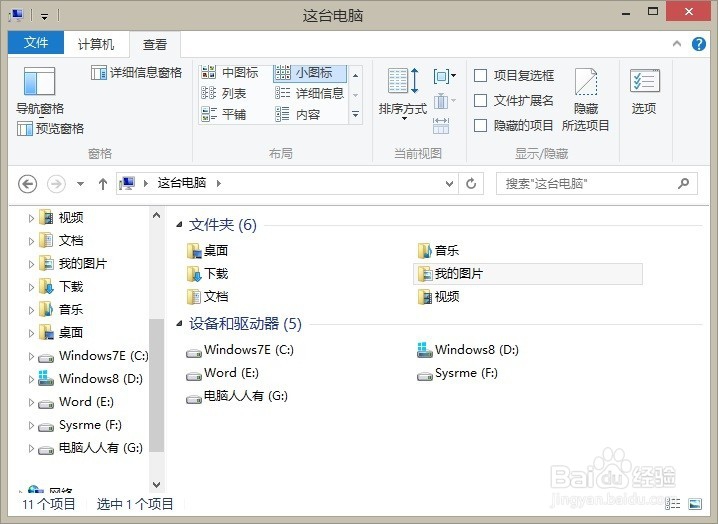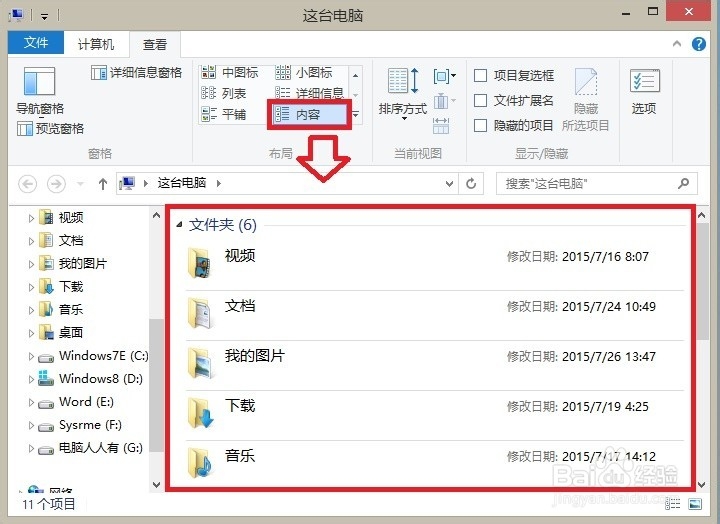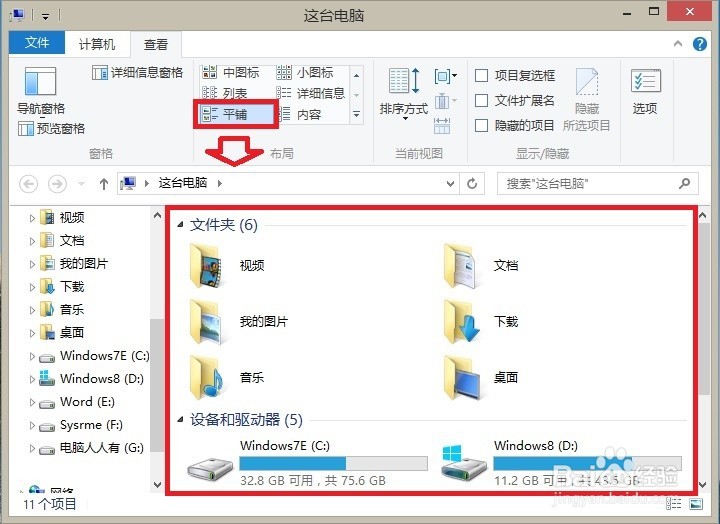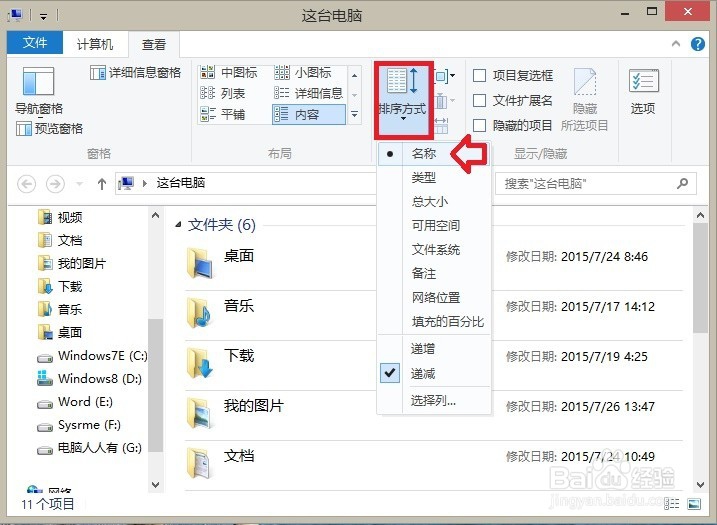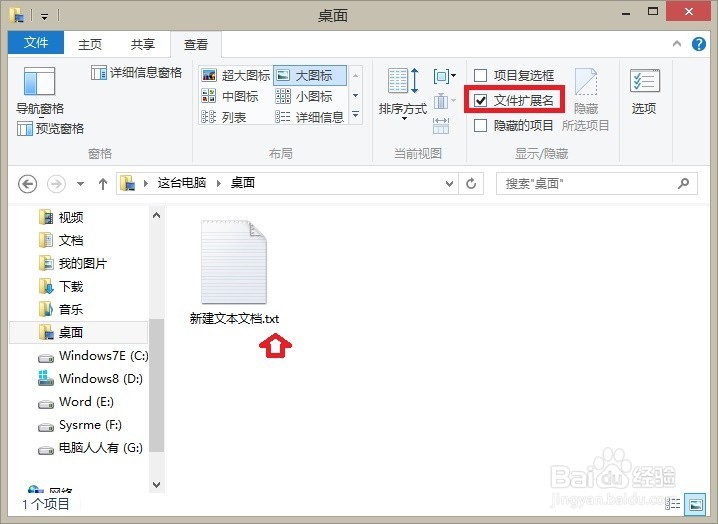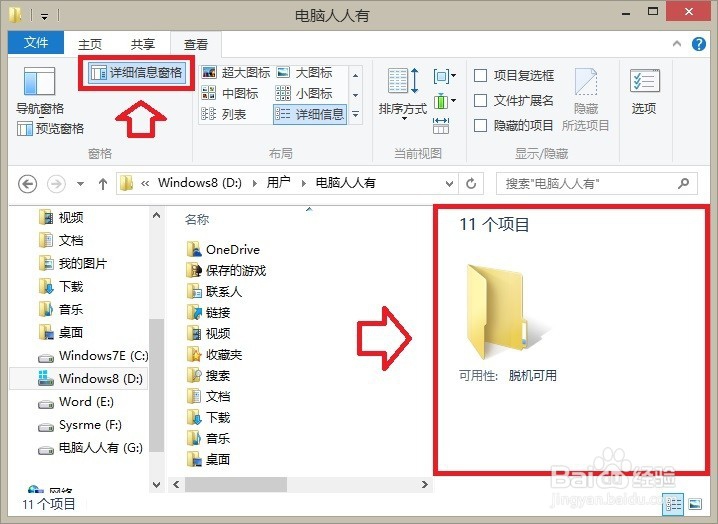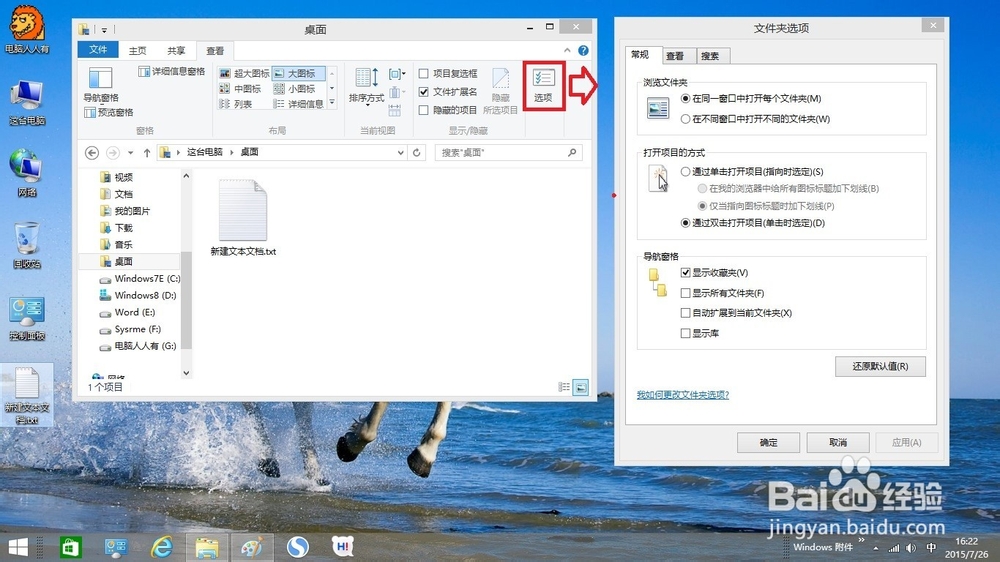1、首先使用 Windows+E 快捷键打开这台电脑文件夹。
2、查看(模式)→内容
3、查看(模式)→平铺还有更多,不再列出。比如在看图片时,点击超级大图,就很好用(无需打开看)。
4、排列方式→递增、递减
5、排列方式→名称(根据不同的性质排列,找文件的时候很有用)
6、显示、隐藏文件扩展名(比较贴心的快捷菜单,以前需要在文件夹选项设置)
7、详细信息窗格
8、项目复选框→□(很多人发现这个复选框,不知道如何取消,现在只要点击即可使用,或取消了)
9、选项→文件夹选项(就是在控制面板中的文件夹选项)
10、预览窗格(点击一下文件大小等,文件就会重新排列)